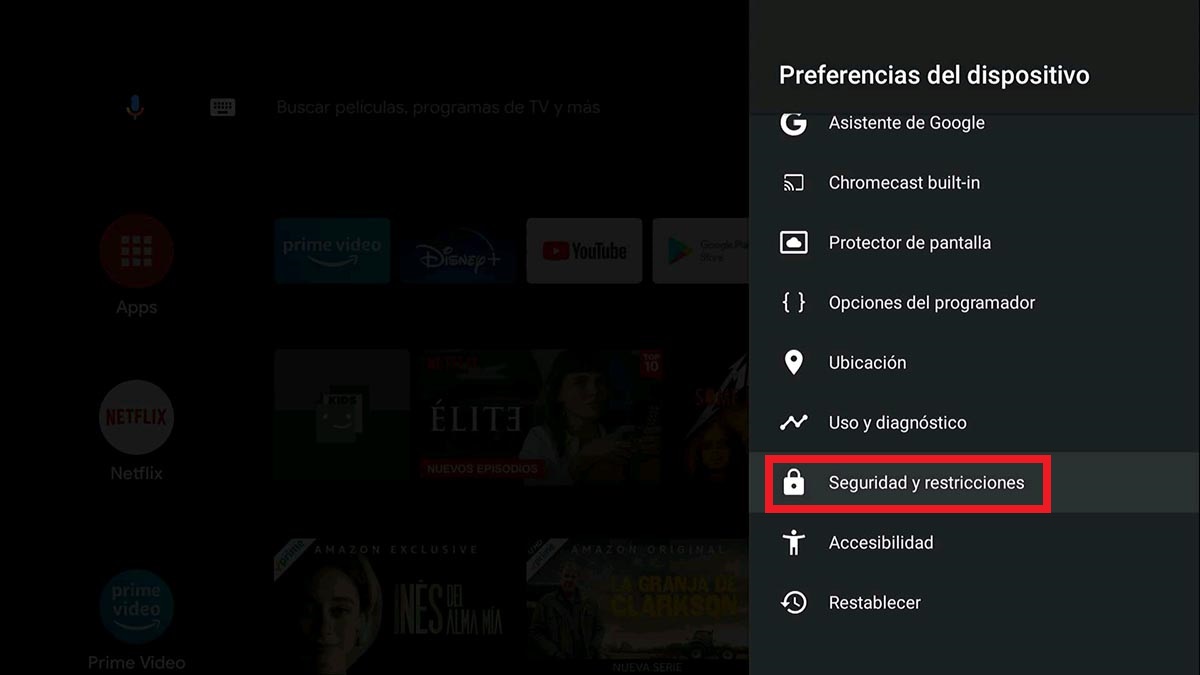Al igual que en móviles y tablets Android, aquellos dispositivos que poseen Android TV también permiten bloquear el acceso y la compra de aplicaciones sin demasiadas complicaciones.
Si necesitas llevar a cabo alguna de estas dos acciones, queremos decirte que estás en el lugar indicado. Aquí te mostraremos no solo bloquear apps en tu Android TV para que nadie pueda acceder a las mismas, sino que además te explicaremos cómo bloquear la compra de juegos, apps y suscripciones.
¿Cómo bloquear el acceso a aplicaciones en Android TV?
Antes de que te mostremos el tutorial que te permitirá bloquear el acceso a apps en tu Android TV, es necesario que desactives las actualizaciones automáticas. Si no sabes cómo hacerlo, aquí te mostramos cómo desactivarlas fácilmente.
Habiéndolas desactivado de forma correcta, deberás crear un Perfil restringido en Android TV siguiendo todos estos pasos:
- Dentro del menú de tu Smart TV o TV Box con Android TV, deberás ingresar en la opción que dice “Configuración”.
- Se desplegará un menú con varias opciones en la parte derecha de la pantalla. Allí tendrás que ingresar en “Preferencias del dispositivo”.
- Por consiguiente, tendrás que entrar en la opción que dice “Seguridad y restricciones”, la misma está casi al final de la lista.
- Pincha en “Crear perfil restringido”.
- Ingresa un PIN de cuatro números (anótalo en algún lado para no olvidártelo).
- Vuelve a ingresar el mismo PIN que pusiste en el paso anterior.
- Pincha en las aplicaciones que deseas que estén activadas en Android TV.
- Aquellas apps que deseas bloquear, debes dejarlas con el botón de activación en color gris.
- Habiendo activado y desactivado las apps de forma correcta, deberás ir hacia atrás.
- Dentro del menú de “Seguridad y restricciones”, deberás pinchar en “Acceder a perfil restringido”.
- Espera a que tu Android TV active el nuevo perfil.
- Una vez activado el Perfil restringido, podrás ver que las apps que has seleccionado ya no se muestran en el menú.
¿Cómo desactivar el Perfil restringido en Android TV?
Si quieres volver a ver las apps que has bloqueado en tu Android TV, deberás desactivar el Perfil restringido. Si no sabes cómo hacerlo, tendrás que seguir estos pasos que te dejamos a continuación:
- Ingresa en la Configuración de tu Android TV.
- Pincha en la opción que dice “Preferencias del dispositivo”.
- Vete hasta el final del menú y entra en “Seguridad y restricciones”.
- Pulsa sobre “Salir de perfil restringido”.
- Ingresa el PIN que has puesto al momento de configurar el Perfil restringido.
- Aguarda un par de segundos a que tu Android TV desactive el Perfil restringido.
- Si realizaste el tutorial de forma correcta, podrás ver a todas las apps que habías bloqueado al momento de activar dicho perfil.
¿Cómo bloquear la compra de apps y juegos en Android TV?
Si además de bloquear aplicaciones en tu Android TV, necesitas bloquear la compra de juegos y apps, deberás cambiar la configuración de tu cuenta de Google Play Store.
Gracias a las bondades que ofrece el sistema operativo de Google para Smart TV y TV Box, no hace falta que realices este cambio desde tu móvil, ya que puedes hacerlo directamente desde el Android TV siguiendo estos pasos:
- Entra en la tienda de aplicaciones de Google, Play Store, desde tu Android TV.
- Pincha sobre tu cuenta, la cual se ubica arriba a la derecha de la pantalla.
- Vete hasta el apartado que dice “Configuración”.
- Ingresa en la opción “Pagos y suscripciones”.
- Pulsa sobre la opción que dice “Autenticación para compras”.
- Por último, selecciona la opción que dice “Sí, con contraseña” e ingresa una contraseña para que nadie pueda comprar juegos y apps desde Android TV.
Sin mucho más que añadir al respecto, si el Android TV que tienes en tu cuarto, comedor o cualquier otro lugar de tu casa lo usan más personas, puedes cambiar la cuenta de Google para que estos cambios no afecten a las demás personas que ven contenido en el Smart TV o TV Box.